嘿,亲们!今天我来给大家分享一个实用的小技巧,让你的文档打印不再单调,轻松变成横版!相信大家在打印文档时,常常会遇到需要将文档设置为横版的情况,别担心,跟着我一步步操作,保证你轻松搞定!
我们需要打开需要设置横版的文档,这里以大家常用的Microsoft Word为例,教大家如何操作,其他办公软件如WPS等也可以参考以下步骤。
第一步:打开文档
打开Word软件,找到并打开你想要设置为横版的文档,我们要进入页面布局模式。
第二步:切换到页面布局
在Word界面的上方,有一排功能标签,分别为“开始”、“插入”、“页面布局”、“引用”、“邮件”等,点击“页面布局”标签,进入页面布局模式。
第三步:设置纸张方向
在页面布局模式下,找到“页面设置”功能组,这个功能组里有一个小箭头,点击这个小箭头,会弹出一个下拉菜单,在下拉菜单中,选择“横向”选项。
第四步:调整页面边距
设置完纸张方向后,我们还需要调整页面边距,还是在“页面设置”功能组里,找到“边距”选项,点击“边距”,会弹出几个预设的边距选项,如“普通”、“窄”、“宽”等,根据你的需求,选择合适的边距。
如果你对预设的边距不满意,还可以点击“自定义边距”,在弹出的对话框中手动设置上、下、左、右的边距值。
第五步:预览打印效果
设置好纸张方向和边距后,我们可以点击“文件”菜单,选择“打印”选项,查看文档的打印预览,你可以看到横版的效果,如果满意,就可以直接打印了。
以下是几个小贴士:
在设置横版时,注意检查文档中的图片、表格等元素是否也需要调整方向。
如果你的文档中有多个部分,需要分别设置横版和竖版,可以在“页面设置”中点击“分隔符”,添加新的页面,然后为每个部分单独设置纸张方向。
通过以上步骤,相信你已经学会了如何将文档设置为横版,这个小技巧在生活中非常实用,无论是打印简历、报告还是其他文档,都能让你的作品看起来更加专业、美观。
赶紧试试吧,相信你会爱上这个简单又实用的小技巧!如果你还有其他问题,或者有更好的建议,欢迎在评论区留言交流哦!让我们一起学习,共同进步!